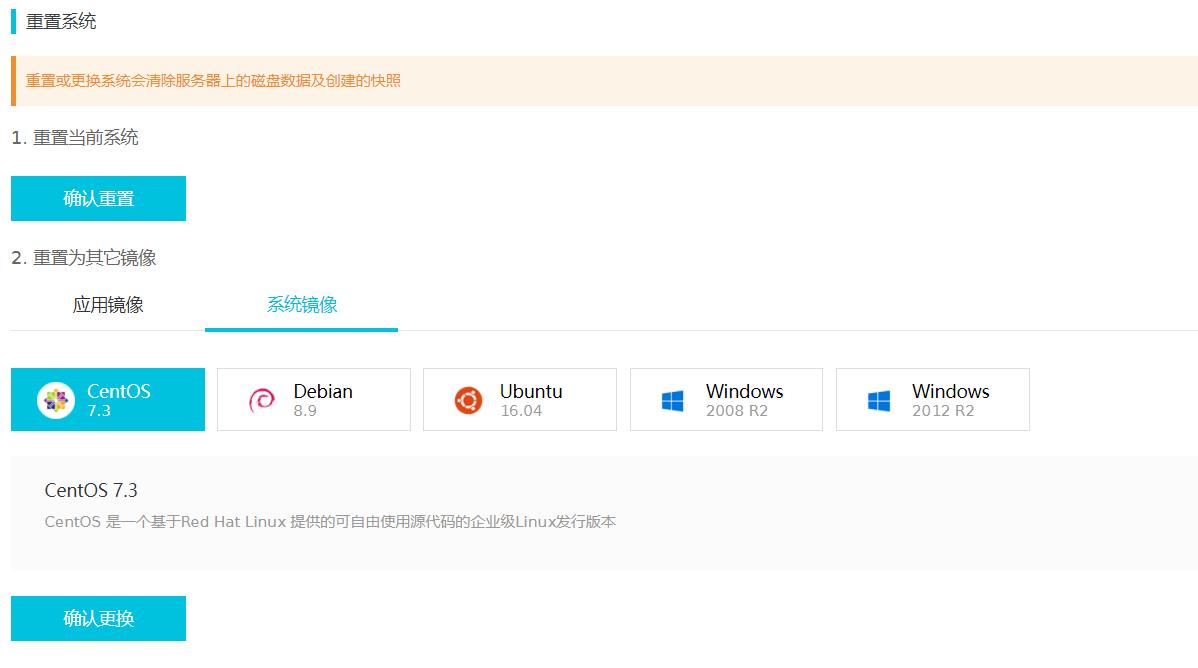远程连接桌面时候连接不上,提示您的凭据不工作(双方都是win7旗舰版)
Posted
tags:
篇首语:本文由小常识网(cha138.com)小编为大家整理,主要介绍了远程连接桌面时候连接不上,提示您的凭据不工作(双方都是win7旗舰版)相关的知识,希望对你有一定的参考价值。
如题,连接远程桌面一直不成功,账户名称和密码都没有错误,然后让对方新建新账户后能够连接,请问这是何原因,为什么用主账号连不上去?怎么才能连上?
注意1.密码没有错
2.用户连接没有达到上线(只有我一个人尝试连)
3.该用户已开启远程连接
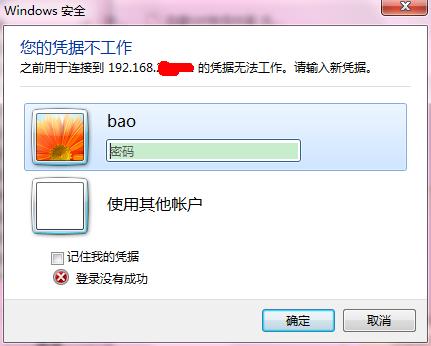
我的也是这样的情况,更改远程桌面服务端的一个远程服务设置就可以了。组策略-计算机配置-管理模板-windows组件-远程桌面服务-远程桌面会话主机-安全-远程(rdp)连接要求使用指定的安全层,更改为启用 -rdp .看图:
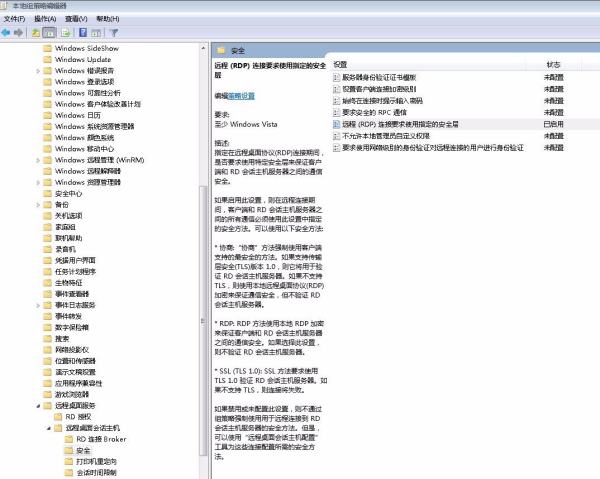
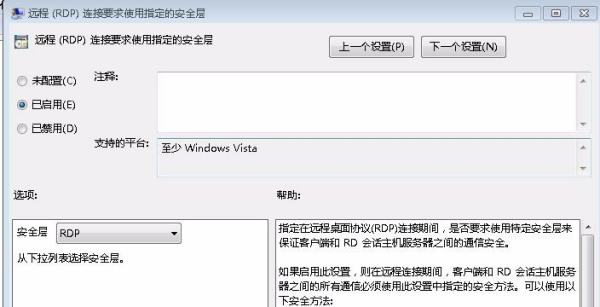
Win10连接远程桌面的时候提示您的凭证不工作该怎么办?Win10连接远程桌面的时候,提示“您的凭证不工作”。原有保存的远程帐号密码无法使用,导致远程登录系统失败。我这里总结下自己解决的方法,分享给大家。
一、本机配置
1、登录远程连接的时候,提示要求输入帐号密码,可是明明保存了
2、“Win+R”→“gpedit.msc”
3、依次展开“计算机配置”→“管理模版”→“系统”→“凭据分配”→找到“允许分配保存的凭据用于仅NTLM服务器身份验证”
4、单击“启用”→继续单击“启用”→输入“TERMSRV/*”→确定
5、设置后,输入“Win+R”→输入“gpupdate /force”可强制生效刚才的应用
6、这一步很重要,如果设置后,依旧提示失败,可切换系统账户,方法为将联网账户切换回本地账户变,反之亦可。输入快捷键“Win+I”→“账户”
7、点击“改为本地账户登录”,一般情况下,是由于设置了联网账户(非本地账户)造成凭据验证失败。所以切换之后,便可正常。(如果你本来就是本地账户,建议重启之后测试仍旧失败,可继续尝试切换为联网账户)
8、根据提示,设置输入密码,并设置新密码
9、完成后就可正常登录远程了。
二、服务器端
1、依旧进入组策略,不过是在服务器端,“Win+R”→“gpedit.msc”
2、“计算机配置”→“Window设置”→“安全设置”→“安全选项”→“网络访问:本地账户的共享和安全模型”→设置为“经典-对本地用户进行身份验证,不改变起本来身份”
参考技术B gpedit.msc计算机配置”→“Window设置”→“安全设置”→“安全选项”→“网络访问:本地账户的共享和安全模型”→设置为“经典-对本地用户进行身份验证,不改变起本来身份” 参考技术C 1、从【控制面板】找到【网络和共享中心】2、点击进入选择【更改高级共享设置】3、选择 关闭密码保护共享, 试试 参考技术D 其实很简单哪,在右击“网络”-“属性”-“选择家庭组和共享选项”-“家庭或工作(当前配置的文件)-密码保护的共享”-选择“关闭密码保护的共享”!确定!ok,再试试远程连接!
使用Windows 10系统进行远程连接时,远程桌面连接输入用户名和密码以后提示“您的凭据不工作”无法登陆。
填坑。
网上的办法试了一遍,都没用。
最后是群里的老哥给我发了一链接,才终于知道哪里出问题了。
使用Windows 10系统进行远程连接时,远程桌面连接输入用户名和密码以后提示“您的凭据不工作”无法登陆。
原因:https://support.microsoft.com/en-us/help/4093492/credssp-updates-for-cve-2018-0886-march-13-2018
简单说,微软的最近更新,对
2.不建议的解决方案:
相应更新系统,具体见上文链接。
以上。
以上是关于远程连接桌面时候连接不上,提示您的凭据不工作(双方都是win7旗舰版)的主要内容,如果未能解决你的问题,请参考以下文章
win10远程连接win7时候连接不上,提示您的凭据不工作是怎么回事?
远程桌面连接输入用户名和密码以后提示“您的凭据不工作”无法登陆